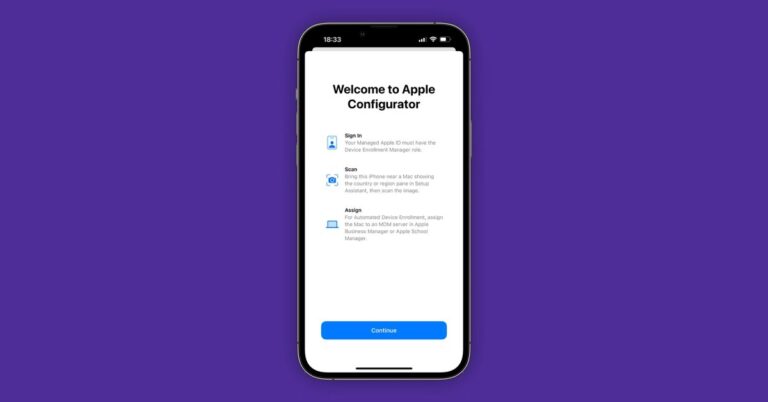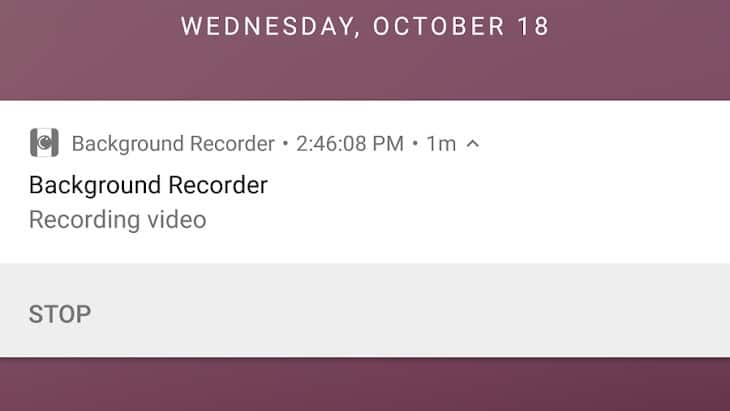Jak přimět váš iPhone číst jakýkoli text nahlas pomocí výběru výslovnosti
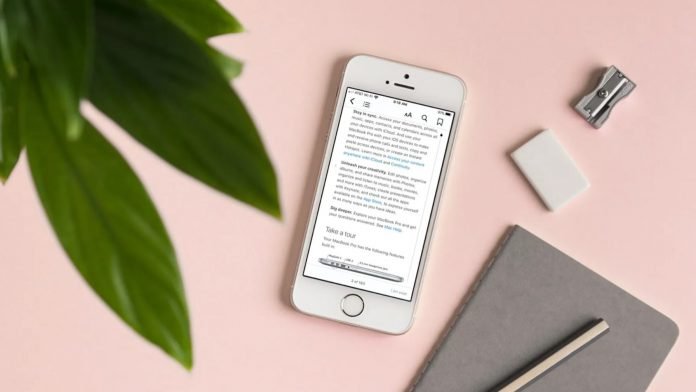
Chcete, aby váš iPhone četl nahlas text článků, zpráv, e -mailů nebo příspěvků na sociálních sítích? IPhone a iPad mají praktickou funkci nazvanou Speak Selection, pomocí které mohou diktovat zvýrazněné texty. Pokud si tedy chcete místo přečtení poslechnout článek, e -mail nebo zprávu, můžete to snadno provést na jakémkoli zařízení iOS. Tento článek vás podrobně provede tím, jak přimět váš iPhone číst nahlas nebo vyslovit jakýkoli text pomocí Speak Selection.
Související | [Funguje] Nechte svůj iPhone vypadat jako Android bez útěku z vězení
Nechte iPhone číst text na obrazovce nahlas pomocí Speak Selected
Funkce výběru hlasu pro iPhone umožňuje vašemu iPhonu mluvit a číst text na obrazovce nahlas. Pokud tedy nechcete namáhat své oči nebo chcete provádět více úkolů najednou, bylo by lepší použít Speak Selection, aby vaše zařízení iOS udělalo práci za vás.
Aktivujte výběr hlasu na iPhone
- otevřený Parametry na vašem iPhonu nebo iPadu.
- Přejděte dolů a klikněte přístupnost.
- Níže Naše vize, klepněte na Mluvený obsah.
- Nyní zapněte přepínač pro Uveďte výběr.
- Kromě toho klepněte na Zvýraznit obsah a zapněte jej, pokud chcete, aby váš iPhone zvýraznil text, který mluví.
Můžete také změnit další nastavení, jako je psaní komentářů, hlasů, frekvence mluvení a výslovnosti.
Pomocí možnosti Speak Selection si přečtěte text na obrazovce
- Otevřete libovolnou aplikaci, ve které můžete vybrat text, ať už je to prohlížeč, zprávy, e -mail, WhatsApp, Notes nebo cokoli jiného.
- Chcete -li slovo vybrat, dlouze ho stiskněte (nebo stiskněte a podržte). Poté přetáhněte konce a vyberte požadovanou větu nebo odstavec.
- Nyní klikněte na tlačítko povídání možnost v nástroji pro výběr.
Váš iPhone nyní začne číst vybraný text. Pro zastavení řeči můžete kdykoli stisknout tlačítko Pozastavit.
Mluvte výběr nebo mluvte z obrazovky
Možná jste v nastavení viděli možnost Mluvit na obrazovce. Je velmi podobný Speak Selection, ale funguje trochu jinak. Namísto čtení vybraného nebo zvýrazněného textu přečte veškerý obsah na vaší obrazovce.
Můžete jej aktivovat v Nastavení> Usnadnění> Mluvený obsah> Obrazovka Výslovnost. Chcete -li na obrazovce zapnout možnost Mluvit, použijte dva prsty a přejeďte prstem nahoru z horní části obrazovky iPhonu.
Zobrazí se příkazy Speak Screen, které můžete použít k provádění úprav, zatímco váš iPhone přehrává obsah na obrazovce. Může být užitečné, když si váš iPhone přečte články, dokumenty a elektronické knihy za vás.
Můžete také požádejte Siriho, aby vám přečetl obrazovku. Stačí říct něco jako „Hej Siri, mluv na obrazovce“.
balíček
Bylo to všechno o tom, jak můžete pomocí iPhone promluvit text na obrazovce pomocí Speak Selection. Kromě toho jsme také zmínili funkci Speak Screen, která je podobnou funkcí usnadnění v systému iOS. Vyzkoušejte obojí a dejte mi vědět své zkušenosti v níže uvedených komentářích.
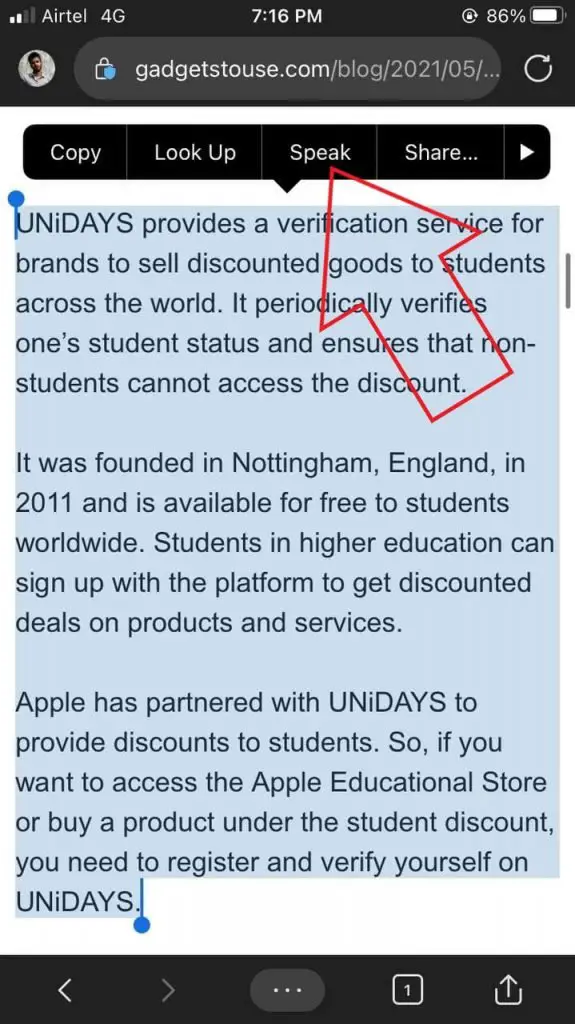
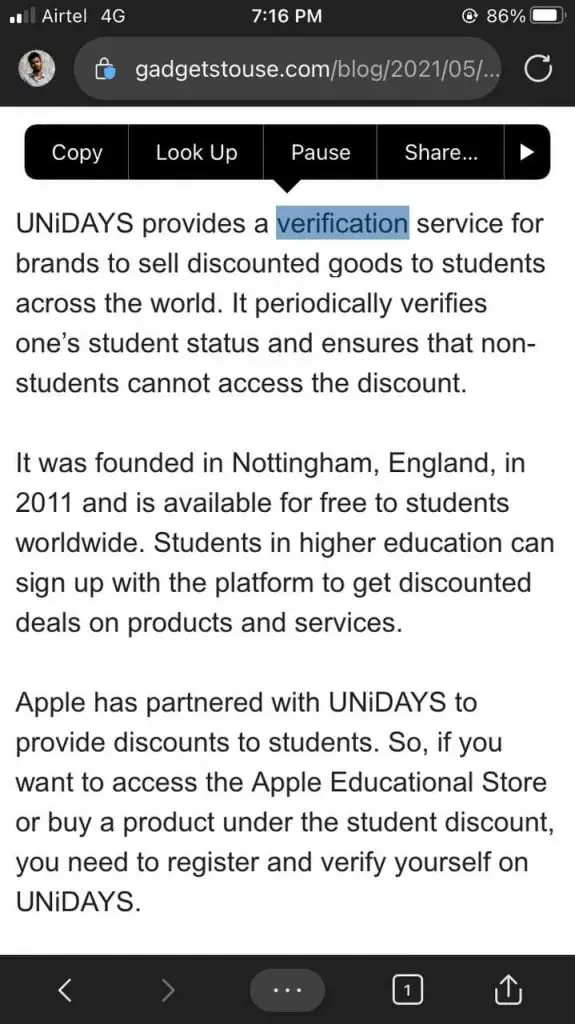


![[WordPress] Zvyšte výkon odstraněním souborů cookie ze statických zdrojů](https://www.neuf.tv/wp-content/uploads/2022/03/WordPress-Ameliorer-les-performances-en-supprimant-les-cookies-des-ressources.jpg)